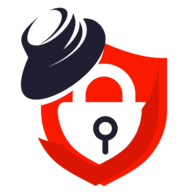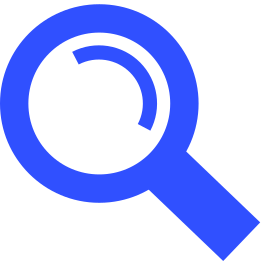从零开始搭建 Minecraft Java 版服务器教程
前期准备
一台具备公网IP的云服务器或电脑
MC服务器购买推荐 🌏 雨云 - 优惠码:MC25

- 服务器操作系统可以选择 Ubuntu,同时可以勾选 MCSManager Panel 面板以及 Java 环境

- 服务器购买后,自动跳转至控制台,点击复制服务器公网IP地址,由于购买时勾选了 MCSManager Panel 面板以及 Java 环境,因此服务器购买配置完成后,即可开始访问 MCSManager Panel 面板开始部署 Minecraft 服务器

MCSManager Panel 面板部署
如果您是通过雨云购买的服务器,并且购买服务器时,勾选了 MCSManager Panel 面板以及 Java 环境,则跳过此部署,直接前往 Minecraft 服务器搭建步骤
如果您的服务器购买时,没有默认安装 MCSManager Panel 面板以及 Java 环境,则根据本教程开始安装
获取服务器 SSH 连接密码

SSH 登录服务器
- 使用 SSH 终端工具登录服务器,推荐 🌏 Tabby
Tabby 中文设置
- 首次打开 Tabby 软件,在
Language右侧的选项中,选择中文简体即可

配置 SSH 连接
- 点击设置

- 左侧点击
配置和连接,在配置页面中,点击新增按钮,再点击新配置

- 选择 SSH 连接模板

- 在出现的窗口中,输入服务器名称(名字自定义),上述步骤中购买的服务器公网IP地址,SSH连接端口(默认端口为:22)

- 身份验证方法中点击选择密码,再点击设置密码按钮,从上述步骤中购买的云服务器控制台中,复制服务器密码,粘贴在出现的密码输入框即可


- 填写完成,点击保存按钮

连接服务器
- 点击图中位置按钮,连接服务器


Java 环境安装
- 执行以下命令,安装 Java 环境
apt update -y
apt-get purge openjdk* -y
apt install openjdk-17-jdk openjdk-17-jre -y



- 出现以下画面则安装完成

- 执行以下命令验证是否安装成功
java -version

MCSManager Panel 面板安装
- 执行以下脚本命令,一键安装MCSManager Panel 面板,安装脚本必须用root用户运行
sudo su -c "wget -qO- https://script.mcsmanager.com/setup_cn.sh | bash"

- 出现以下画面时,安装完成

启动 MCSManager Panel 面板
# 先启动面板守护进程。
# 这是用于进程控制,终端管理的服务进程。
systemctl start mcsm-daemon.service
# 再启动面板 Web 服务。
# 这是用来实现支持网页访问和用户管理的服务。
systemctl start mcsm-web.service
# 重启面板命令
systemctl restart mcsm-daemon.service
systemctl restart mcsm-web.service
# 停止面板命令
systemctl stop mcsm-web.service
systemctl stop mcsm-daemon.service

访问 MCSManager Panel 面板
- 默认情况下,雨云购买的服务器,无需配置防火墙开放端口
- 浏览器访问以下地址,访问 MCSManager Panel 面板
http://<Your IP>:23333
- 例:
http://192.168.10.10:23333

Minecraft 服务器搭建
创建 MCSManager Panel 面板管理用户
- 无论是手动搭建的 MCSManager Panel 面板,或是购买服务器时,勾选安装 MCSManager Panel 面板,浏览器输入服务器公网IP地址+23333端口,即可访问 MCSManager Panel 面板
- 例:
http://192.168.10.10:23333

- 点击开始使用按钮后,设置 MCSManager Panel 面板管理员用户以及密码

- 首次创建账户后,提示第一次使用此软件,选择老用户即可

- 在 MCSManager Panel 面板首页中,可以看到服务器的资源占用信息,实例运行状态,节点在线数等信息
- 注:使用一脚安装脚本安装 MCSManager Panel 面板时,自动添加了面板所在服务器为节点,若需添加其他服务器节点,点击顶部导航栏节点页面添加配置即可。

创建 Minecraft 应用
- 点击顶部导航栏
应用实例

- 点击
新建应用按钮

- 点击选择
Minecraft Java版游戏服务器

- 选择 Minecraft 部署服务器

- 选择
Minecraft 快速部署

- 根据个人需求,选择安装的 Minecraft 版本,这里选择
Forge 1.20.1 Java 版 (支持模组)

- 输入实例名称,点击确定开始安装

- 等待安装完成

- 如果长时间卡在 96% 或者 97%,则 SSH 连接服务器,执行以下命令,卸载掉系统中所有Java环境,并重新安装Java环境,具体也可参考上述步骤中的Java环境安装,重新安装Java环境后,再返回 MCSManager Panel 面板的应用实例,新建应用
apt update -y
apt-get purge openjdk* -y
apt install openjdk-17-jdk openjdk-17-jre -y

- Minecraft 安装完成,点击
前往实例控制台,管理 Minecraft 应用

启动 Minecraft 应用
在实例控制台中,点击开启按钮,启动 Minecraft 应用

- 首次启动 Minecraft 应用,是不会启动成功的,原因为用户协议文件没有设置同意,创建完 Minecraft 应用时,用户协议文件不会自动创建,因此创建完 Minecraft 应用后,需开启一次 Minecraft 应用,开启后自动创建用户协议文件

- 点击
服务端配置文件,配置同意用户协议 eula.txt 文件

- 点击编辑

- 设置同意用户协议,将
否改为是,

- 设置完成后,点击保存

- 此时点击路径中的终端,返回实例控制台页面

- 再次开启 Minecraft 应用

- 出现以下信息,Minecraft 应用启动成功

- 此时,我们可以使用正版 Minecraft 游戏客户端连接到服务器


- 输入服务器IP地址以及25565端口,即可连接,如:
192.168.10.10:25565

Minecraft 服务端配置
- 在上述步骤中,我们成功创建了一个 Minecraft 服务端应用,但如果,我们本地电脑下载的 Minecraft 游戏本体不是正版,或者不想任何人连接服务器只有加入了白名单的玩家,才能连接到服务器,那么则需要修改 Minecraft 服务端配置文件
server.properties - 点击
服务端配置文件

- 选择编辑
server.properties文件

- 将
在服务器上强制使用白名单配置改为是,在线(正版)验证配置改为否,是否开启白名单配置改为是



- 每个配置都有中文描述,其余配置按需修改即可,配置完成后,点击保存

- 点击路径中的终端,返回实例控制台页面

- 点击重启按钮,重启 Minecraft 服务端

白名单添加 - 白名单开启后配置
- 在上述步骤中,我们开启了白名单功能,因此需要配置添加可连接服务器的白名单玩家,若白名单功能没有开启,请忽略此步骤
- 在实例控制台页面中的指令输入位置,输入以下指令,添加白名单玩家,指令输入完成后,按回车键发送指令
- 注:白名单添加后,需要重启 Minecraft 服务端
添加玩家:/whitelist add [玩家名]
移除玩家:/whitelist remove [玩家名]
- 例:
/whitelist add MemoryStory


Mod 管理
- 我们回到 MCSManager Panel 面板的实例控制台中,点击文件管理

- 点击进入
mods文件夹

- 点击
上传文件按钮,上传客户端中提示的mod


- 注:每次通过 MCSManager Panel 面板上传mod文件时,单次上传不推荐选择超过5个文件,若需要单次上传大批量mod到服务端,则可以通过 SSH连接工具自动的SFTP功能,上传到服务器的Minecraft应用实例的mods文件夹中
- 默认情况下,每个 Minecraft 应用实例的所有文件,都在服务器的
/opt/mcsmanager/daemon/data/InstanceData文件夹中

- 执行命令,进入到 Minecraft 应用实例的mods文件夹中,可以看到刚刚我通过 MCSManager Panel 面板上传的mod文件,其中
e1ce8742057340ebb7a384070b3702c2为实例ID,当我们有多个 Minecraft 应用实例时,实例ID可从 MCSManager Panel 面板的实力控制台中获取
cd e1ce8742057340ebb7a384070b3702c2/mods/


- 每次添加完 mod,我们都要重启 Minecraft 服务端

整合包服务端导入 - 可选
在我们游玩 Minecraft 游戏时,不难接触到整合包,主流的整合包中,都会包含服务端,如果我们需要在 MCSManager Panel 面板导入管理整合包,可参考本步骤
- 整合包下载:🌏BBSMC
- 其余整合包下载站点或方式,请自行探索
导入自然之旅3整合包
本教程以导入自然之旅3整合包为例
- 安装 uuzip 工具,默认情况下,Linux云服务器可能没有安装 uuzip 工具,无法解压 ZIP 文件,因此我们需要使用 SSH连接工具,连接到服务器安装 uuzip 工具
- 执行以下命令安装 uuzip 工具
apt install -y unzip

上传整合包服务端到服务器
- 使用SSH连接工具的SFTP功能将整合包压缩包上传服务器的
/opt/mcsmanager/daemon/data/InstanceData文件夹中,目录可自定义


解压整合包
- 执行以下命令,解压整合包
unzip [文件名]
- 例:
unzip \[v1.9\]自然之旅3服务端.zip

- 执行以下命令重命名解压后的文件夹
mv \[v1.9\]自然之旅3服务端 2d2af264e6f1e8b8d872bde12d4799a9

- 执行以下命令,进入整合包路径,并授权启动脚本可执行权限
cd 2d2af264e6f1e8b8d872bde12d4799a9/
chmod +x run.sh

MCSManager Panel 面板导入整合包
- 在 MCSManager Panel 面板的应用实例页面中,点击新建应用

- 选择
Minecraft Java版游戏服务器

- 选择安装节点

- 点击
选择服务器现有目录

- 输入实例名称、启动命令、服务端文件目录,完成后,点击创建实例
实例名称:自然之旅3 (建议输入整合包名称,方便后续管理)
启动命令:sh ./run.sh
服务端文件目录:/opt/mcsmanager/daemon/data/InstanceData/2d2af264e6f1e8b8d872bde12d4799a9

- 在应用实力控制台中,点击开始,即可启动 自然之旅3 整合包服务端

- 自然之旅3 整合包默认连接端口为:33289
服务器IP+33289
- 例:
192.168.10.10:33289

标题:从零开始搭建 Minecraft Java 版服务器教程
作者:Mune
地址:https://cnxiaobai.com/articles/2025/08/10/1754835710233.html
- 目录:
- 前期准备
- MCSManager Panel 面板部署
- 获取服务器 SSH 连接密码
- SSH 登录服务器
- Tabby 中文设置
- 配置 SSH 连接
- 连接服务器
- Java 环境安装
- MCSManager Panel 面板安装
- 启动 MCSManager Panel 面板
- 访问 MCSManager Panel 面板
- Minecraft 服务器搭建
- 创建 MCSManager Panel 面板管理用户
- 创建 Minecraft 应用
- 启动 Minecraft 应用
- Minecraft 服务端配置
- 白名单添加 - 白名单开启后配置
- Mod 管理
- 整合包服务端导入 - 可选
- 导入自然之旅3整合包
- 上传整合包服务端到服务器
- 解压整合包
- MCSManager Panel 面板导入整合包
 评论
评论
0 评论